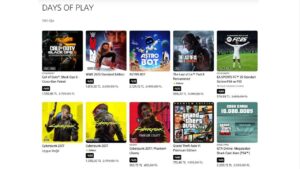Sony’nin yeni oyun konsolu PlayStation 4 geçtiğimiz eylül ayında tanıtılmıştı. Cihaz 10 Kasımda pek çok ülkeyle eş zamanlı olarak Türkiye’de de satışa sunuldu.
4K ve HDR desteği, yeni PlayStation’ın en önemli özellikleri olarak dikkat çekiyor. Özellikle 4K TV sahipleri için yeni bir deneyimin kapılarını açan PS4 Pro’dan mümkün olan en yüksek verimi almak için faydalı olabilecek bazı ipuçlarını sizler için sıraladık.
PS4 Pro İpuçları: Eski PS4’ten nasıl oyun, kayıtlı dosya ve profil transferi yapılır?
Orijinal ya da daha ince kasalı PS4’ten PS4 Pro’ya geçiş yapanlar, dosyalarını doğrudan eski konsoldan yeni konsola aktarabilecek. Ayarlar, oyunlar, kayıtlı dosyalar, ekran görüntüleri ve videolar transfer edilebilecek dosyalar arasında bulunuyor.
Bunun için bir Ethernet kablosuna ve iki konsolun aynı anda açık olmasına ihtiyaç duyuluyor. Bu transfer işlemi esnasında oldukça sabırlı olmak gerekiyor. Özellikle sabit diskteki oyun sayısı fazlaysa transfer işlemi daha uzun zaman alabiliyor.
Bu transfer işlemini kablosuz ağ veya kablolu ev ağı üzerinden gerçekleştirmek de mümkün oluyor. Bu işlemi Wi-Fi üzerinden yapmak için iki konsolu LAN girişleri üzerinden Ethernet kablosuyla birbirine bağlamak gerekiyor. Eğer iki konsol da ev ağına kabloyla bağlıysa, konsolları birbirine Ethernet kablosuyla bağlamaya gerek kalmıyor.
Kurulumun yapılmasının ve iki konsolun açılmasının ardından sıra PS4 Pro üzerinden PlayStation Network’e giriş yapmaya geliyor. Gerektiği takdirde sistem yazılımı en son sürüme güncelleniyor. Ardından Ayarlar menüsü içindeki Sistem sekmesine gidiliyor ve “Başka bir PS4’ten veri transfer et” seçeneğinin işaretlenmesiyle işlem başlıyor.
PS4 Pro İpuçları: Buluttan dosya indirmek
Eski PS4’ünde oyunları çevrim içi olarak kaydetme seçeneğini açık tutanlar, oyunlarını doğrudan PS4 Pro’ya indirip oyun deneyimine devam edebiliyor. Bu seçeneği aktive etmeyenlerin ise eski PS4’lerinin üzerinde birkaç adım atması gerekiyor. Ayarlar bölümünde “Uygulamların Kayıtlı Veri Yönetimi” başlığı altından “Otomatik Yükleme” seçeneği aktive ediliyor. Ardından kullanıcılar hangi oyunları buluta yüklemek istediklerini işaretliyor. Yine Ayarlar menüsü içindeki Güç Koruma Ayarları içinden “Özelliklere Dinlenme Modunda Erişilebilsin” seçeneği ve “İnternete bağlı kal” seçeneği işaretlendiğinde PS4 uyku modunda bile dosyaları otomatik olarak yedekleyebiliyor.
Bu oyunları PS4 Pro’ya indirmek için yeni konsolun Ayarlar menüsünde “Uygulamaların Kayıtlı Veri Yönetimi” bölümüne gitmek ve Çevrim İçi Depolama Alanında Saklanan Veriler seçeneği içinde “Sistem Depolama Alanına İndir” butonuna tıklamak gerekiyor. Bunun ardından kullanıcıların karşısına indirebilecekleri oyun dosyalarının listesi çıkıyor. Kullanıcılar bu dosyaları tek tek veya toplu olarak indirebiliyor.
PS4 Pro İpuçları: 4K ve HDR ayarları
PS4 Pro, 4K ve HDR çözünürlüklü televizyonlara takıldığında bunu otomatik olarak algılayabiliyor. Ancak bu otomatik algılama gerçekleşmezse kullanıcılar gerekli ayarları kendileri kontrol edip değiştirebiliyor.
Bunun için Ayarlar bölümünde Ses ve Ekran başlığının altında yer alan Video Çıkış Ayarları’na gitmek gerekiyor. Buradan çözünürlük (2160p – RGB 4K HDR) şeklinde ayarlanabiliyor. Ayar otomatik olarak korunduğunda ise sistem kendisini oyunlara otomatik olarak uyarlıyor. Kullanıcılar diledikleri takdirde bu menü üzerinden görüntüyü 3D modunda optimize edebiliyor. Video Çıkış Bilgileri bölümünde ise TV’nin kapasitesi ve çıkış formatı kontrol edilebiliyor.
PS4 Pro İpuçları: TV nasıl otomatik olarak açılır?
Uyumlu TV’ler, PS4 Pro açıldığında otomatik olarak açılabiliyor. Bunun için Ayarlar menüsünde Sistem başlığına gitmek ve “HDMI Cihaz Bağlantısını Aktifleştir” seçeneğini tıklamak gerekiyor.
PS4 Pro İpuçları: Sabit diski 2 TB’ye yükseltmek
Tüm PlayStation 4 modellerinde olduğu gibi, PS4 Pro’da da daha büyük bir depolama alanına geçiş yapılabiliyor. Böylelikle oyuncular için daha hızlı bir deneyimin de kapısı açılıyor.
PS4 Pro’nun sabit diski cihazın sağ arka bölümünde bulunuyor. Yeni sabit diskin 2.5 inç olması ve derinliğinin 9.5 mm.’den fazla olmaması gerekiyor. Pek çok 2.5 inç sabit diskin konsola montajında sıkıntı yaşanabiliyor. Yurt dışı satış fiyatı 102 dolar civarında olan Samsung M9T, 2 TB kapasiteli bir sabit disk arayanlar için uygun bir seçenek gibi görünüyor.
Sabit diskin değiştirilmesinin ardından kullanıcıların USB aracılığıyla en son sistem yazılımını tekrar yüklemeleri gerekiyor. USB, PS4 Pro’ya tıklandıktan sonra “Sistem yazılımını yeniden yükle” seçeneğini işaretlenince süreç tamamlanıyor.
PS4 Pro İpuçları: Bluetooth cihazlar ile eş zamanlama
Kablolu bir kulaklık veya oyun başlığı kullanmak istemeyenler, oyun deneyimini zenginleştirmek için PS4 Pro’da Bluetooth aksesuarlarından faydalanabiliyor.
Ayarlar menüsünde Cihazlar başlığı altında bulunan Bluetooth Cihazları seçeneği altından konsol ve Bluetooth aksesuarların eş zamanlaması yapılabiliyor. Ekrandaki talimatları takip ederek eş zamanlama süreci hızlı biçimde tamamlanabiliyor.
Bazı oyunlardan önce varsayılan ses aygıtını seçmek gerekebiliyor. Bunun için önce yine Ayarlar menüsüne gidiliyor. Ardından sırasıyla Cihazlar, Ses Cihazları ve Çıkış Cihazı başlıkları geziliyor. Buradan kullanılacak olan aksesuar seçiliyor.
PS4 Pro İpuçları: PSVR bağlıyken HDR deneyimini yaşamak mümkün mü?
Hem TV ekranında hem de PlayStation VR’da görüntü görmek için PS4 Pro’nun HDMI yoluyla PSVR İşlemci Birimi’ni bağlamak gerekiyor. Konsolun TV bağlantısı da bu birim aracılğıyla kuruluyor. Söz konusu birim 4K ile uyumlu olsa da, HDR ile uyumlu değil. Dolayısıyla HDR oyun ve görüntülerin keyfini yaşayabilmek için PSVR işlemci biriminin konsoldan çıkarılması ve konsolun TV’ye doğrudan bağlanması gerekiyor.
PS4 Pro İpuçları: Evde yokken uzaktan oyun indirmek
Oyunları çevrim içi ortamda satın alanların en çok şikayet ettiği şeylerden birisi de uzun indirme süresi. Pek çok PS4 oyununun tamamı indirilmese bile oyunun bir kısmını oynamak mümkün oluyor. Ancak bu deneyimin kısıtlı kaldığını unutmamak gerekiyor.
Ancak kullancılar diledikleri takdirde oyunları satın aldıktan sonra konsolun başında olmadıkları zamanlarda da indirebiliyor. Ayarlar menüsü üzerinde “İnternete Bağlı Kal” seçeneği işaretlendiğinde konsol tamamen kapanmak yerine uyku moduna geçiyor. Böylelikle bir internet tarayıcısı veya akıllı telefonlardaki PlayStation uygulaması üzerinden uzaktan indirme komutu verilebilecek.
iOS ve Android cihaz sahipleri PlayStation uygulaması üzerinden PlayStation Store’a erişebiliyor. Burada ekranın sağ üst kısmında bulunan ikona dokunulduğunda kullanıcıların karşısına satın alınan oyunlar listesi çıkıyor. Her oyunun yanında bulunan “PS4’e İndir” yazısına tıklandığında ise süreç otomatik olarak başlıyor. İşlem tarayıcı üzerinden de benzer biçimde ilerliyor. Kullanıcılar mağazaya store.playstation.com adresi üzerinden erişiyor. Ardından satın alınan oyunlar listesi üzerinden seçim yapılıyor ve indirme işlemi gerçekleştiriliyor.
PS4 Pro İpuçları: Ücretsiz PlayStation 4 oyunlarını indirmek
PlayStation Store’da uygulama içi satın almalarla desteklenen çok sayıda ücretsiz oyun bulunuyor. Bazı oyunları oynarken eli cebe atmaya hiç gerek de kalmayabiliyor. PlayStation Plus üyelerine, her ay üyelikleri çerçevesinde en az iki PS4 oyunu ücretsiz olarak sunuluyor.
PS4 Pro İpuçları: PS4 oyunlarını PC veya Mac’te oynamak
PS4’ün en havalı özelliklerinden birisi, PS4 Pro’da daha da gelişmiş olarak oyun severlerin karşısına çıkıyor. Oyuncular PS4 oyunlarını 1080p çözünürlükle PC, Mac veya Sony Xperia cihazlarından birinde oynayabiliyor.
Bunun için kullanıcıların fazladan bir DualShock 4 oyun kumandasına sahip olması gerekiyor. Ekstra ışık çubuğuna sahip yeni versiyonu kullanmak istemeyenlerin bir kablosuz USB adaptörü taşıması da gerekiyor. Windows veya Mac için hazırlanan uygulamalar indirildiğinde kullanıcılar, PS4 Pro ekranlarını bilgisayar ekranına yansıtılabiliyor. Uzaktan Oyun adını taşıyan bu seçeneği PS4 Pro üzerinden de aktive etmek gerekiyor.
PS4 Pro İpuçları: Mevcut PS4 oyunlarını 4K veya HDR kalitesinde oynamak
Geliştiriciler ve yapımcılar mevcut oyunlarının PS4 Pro’nun sunduğu daha gelişmiş teknik imkanlardan faydalanmaları için iyileştiriyor. İlk etapta mevcut oyunlardan 30 tanesi PS4 Pro’nun gelişmiş çözünürlüğünden faydalanabiliyor. Söz konusu oyunların listesine buradan ulaşabilirsiniz.
PS4 Pro İpuçları: Üst kalite bir HDMI kablosuna sahip olmanın önemi
PS4 Pro ile birlikte gelen HDMI kablosu 4K HDR video sinyalini taşıyabilecek biçimde optimize edilmiş. HDCP 2.2 kopya koruma ve surround ses desteği de sunan bu kablo, kullanıcılara ihtiyaç duydukları hızı sağlıyor. Ancak tüm HDMI kabloları aynı performansı sergileyemiyor. Dolayısıyla PS4 Pro’yu TV’ye bağlarken eski bir HDMI kablosunu kullanmamakta fayda var.
PS4 Pro İpuçları: Gelişmiş Share Play deneyimi
Tıpkı Remote Play gibi, Share Play de PS4 Pro ile gelişen özellikler arasında yer alıyor. PS4 Pro ana makine olarak kullanıldığında 1080p görüntüyü başka cihazlara da aktarabiliyor. Standart bir PS4’e aktarım yapılırken de ana makine PS4 Pro ise 1080p çözünürlük korunuyor. Ancak çözünürlüğün ve performansın dengeli olması için iyi bir internet bağlantısına sahip olmak gerekiyor.